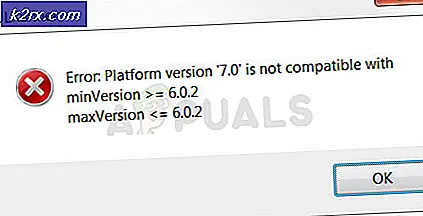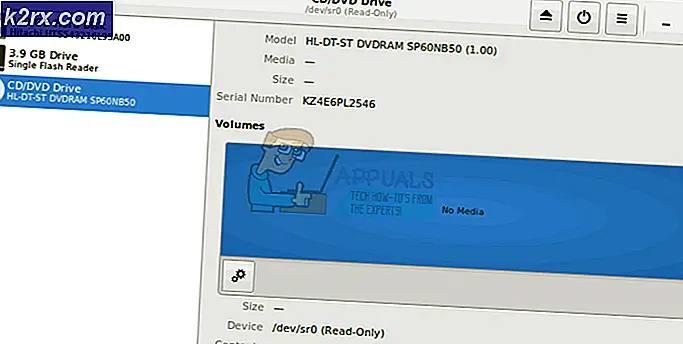Slik kontrollerer Dish Hopper DVRer ved hjelp av Amazon Alexa
Hopper er en fjernsynstjeneste som tilbys av den amerikanske direkte kringkaste satellitt-tv-leverandøren Dish Network. Dish Network utrullet en ny teknologi som gjør at fjernsyn er en håndfri opplevelse med Amazon Alexa. Denne forbedringen gjør at kundene kan søke etter programmer, bytte kanaler, pause, spole tilbake og spole fremover ved å snakke.
Med disse fantastiske funksjonene vil ingen være ute. Så, hvordan ville du sette opp Hopper DVR for å kontrollere det fra Alexa app? Du vil også vite hvordan du påberoper bestemte kommandoer på en måte som Alexa vil forstå. Her er noen få skritt for å få deg gjennom hvis du opplever lignende problemer;
Trinn 1: Koble til enheten med Alexa app
Først må du aktivere enheten på Alexa app ved å velge Musikk, Video og bøker . Fra menyen, velg deretter Skål og trykk på Aktiver .
Når enheten er koblet til Alexa, slår du på Internett-tilkoblet hopper ved hjelp av følgende trinn: Gå til Meny -> Innstillinger -> Amazon Alexa -> Få kode.
PRO TIPS: Hvis problemet er med datamaskinen eller en bærbar PC / notatbok, bør du prøve å bruke Reimage Plus-programvaren som kan skanne arkiver og erstatte skadede og manglende filer. Dette fungerer i de fleste tilfeller der problemet er oppstått på grunn av systemkorrupsjon. Du kan laste ned Reimage Plus ved å klikke herSkriv inn den genererte koden i Alexa appen og velg Aktiver . Klikk Ferdig på bekreftelsesmeldingen.
Til slutt må du koble til enheten din. For å koble til gå til Alexa app, velg enheten din fra listen over oppdagede enheter, og velg Fortsett . Velg Alexa app du vil ha koblet til den enheten, og velg Link Devices . På dette tidspunktet er oppsettet fullført, og du vil kunne styre enheten gjennom en rekke kommandoer.
Trinn 2: Søker
For å søke etter noe å se, spør Alexa for å stille inn en bestemt kanal eller et program. Du kan også søke etter innhold av skuespiller eller sjanger. For eksempel Alexa, søk etter The Big Bang Theory.
Trinn 3: Endre kanaler
For å bytte til din foretrukne kanal, spør Alexa for å stille inn kanalen ved å bruke kanalnavn eller nummer. For eksempel Alexa, gå til kanal 200 eller Alexa tune til CNN.
Trinn 4: Spiller av en DVR-opptak
For å spille et opptak på DVR-en din, bare spør Alexa for å spille den. For eksempel, Alexa spiller Silicon Valley
Trinn 5: Kontrollere fjernsynsposisjoner
Du kan kontrollere plasseringen av showet ved å spørre Alexa om å gjøre det for deg. Bruk søkeordene pause eller stopp, spill eller fortsett, hopp over fremover eller hopp over tilbake. For eksempel Alexa, pause
PRO TIPS: Hvis problemet er med datamaskinen eller en bærbar PC / notatbok, bør du prøve å bruke Reimage Plus-programvaren som kan skanne arkiver og erstatte skadede og manglende filer. Dette fungerer i de fleste tilfeller der problemet er oppstått på grunn av systemkorrupsjon. Du kan laste ned Reimage Plus ved å klikke her